【Linux】探索缓冲区的概念 | Git 三板斧 | 实现简易进度条
 爆笑教程,只送有缘人 👉 《看表情包学Linux》
爆笑教程,只送有缘人 👉 《看表情包学Linux》

💭 写在前面:本章我们先对缓冲区的概念进行一个详细的探究,之后会带着大家一步步去编写一个简陋的 "进度条" 小程序,过程还是挺有意思的,虽然实现的过程表现得非常沙雕,但它是本 Linux 专栏中第一个小程序。在讲解进度条的实现之前还会讲解一下 "回车和换行" 的区别。最后我们来介绍一下 Git,着重讲解一下 Git 三板斧,一般只要掌握三板斧就基本够用了。

Ⅰ. 缓冲区(Buffer)
0x00 引入:发现 "缓冲区" 的存在
先说一下 unistd.h 库中的 sleep 函数,它可以按照秒去休眠:
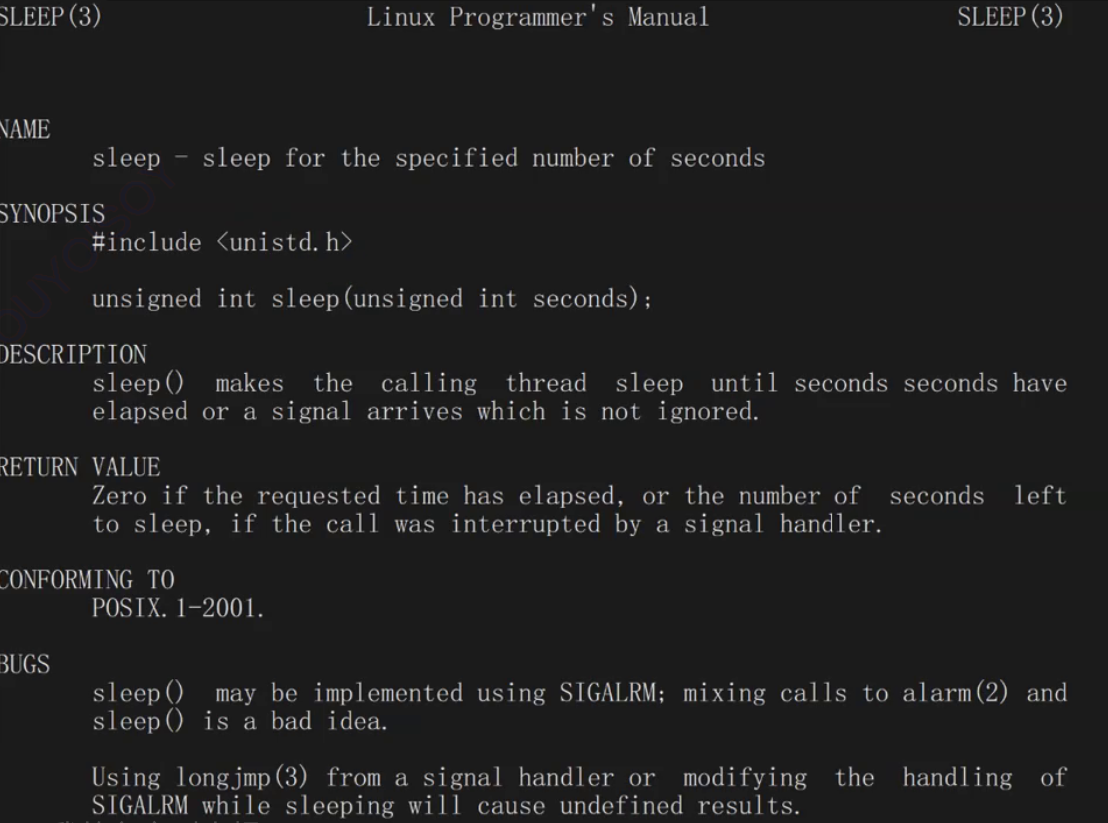
💬 代码演示:
#include <stdio.h>
#include <unistd.h>
int main(void) {
printf("Helo,World!\n");
sleep(2);
return 0;
} ❓ 思考:首先运行的是 处的代码,还是
处的代码?

这还用思考?肯定打出 Helo, World,先运行 处代码,然后运行
处代码休眠
:
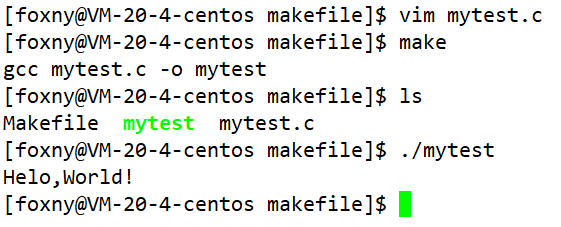
竞猜环节!如果我们把 Helo,World 后面的 \n 给去掉,此时是先执行 还是先执行
?
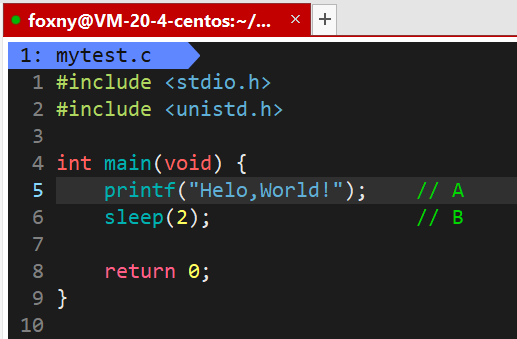
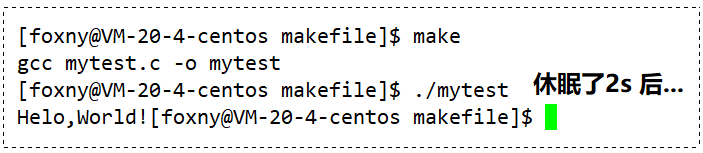
 看样子是先执行
看样子是先执行 再执行
了,but……
然而实际上,无论你加不加 \n,代码都是从上往下先运行的,即先执行 printf 再执行 sleep!
代码没有任何的循环判断跳转什么的操作,那一定是 从上到下按顺序执行的,要坚信自己!
这就是所谓的 "顺序结构",也是我们的默认结构。
既然是从上到下按顺序执行,可是我们运行代码观察到的现象就是 sleep 先休眠 然后打印啊。
 怎么肥事啊!!!
怎么肥事啊!!!
" 呵呵,printf 已经执行了,但是数据还没有刷新出来。"
💡 真像:实际上,printf 已经先执行了,只是这个 "Helo,World" 没有立马被显示出来罢了!
当我们 sleep 时也没有显示,当我们 sleep 完甚至到程序退出后,这个 "Helo,World" 才显示出来。
这个时候如果打印的消息如果没有立即被显示出来,
在 sleep 执行期间它最后显示出来证明了它的存在,
但是 sleep 内它并没有显示出来,那么问题来了 —— 这个 "Helo,World" 在哪?
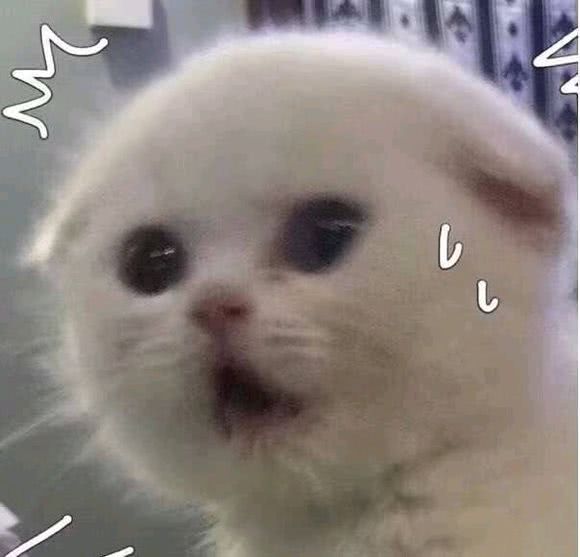 难道有什么东西存着它吗?没错!有!这,就是 " 缓冲区 " !
难道有什么东西存着它吗?没错!有!这,就是 " 缓冲区 " !
0x01 缓冲区的理解
 什么是缓冲区?这个缓冲区在哪里?缓冲区其实说白了,就是一段内存空间。
什么是缓冲区?这个缓冲区在哪里?缓冲区其实说白了,就是一段内存空间。
既然是内存空间,那我们就能理解刚才举的例子里的 "Helo,World" 数据是放在了内存空间里。
只要在内存里就没有打印出来,所以我们 sleep 时它一直在内存里 "躺平" 呢。
最后 return 退出的时候,这个数据才显示出来,所以才看到了我们现在看到的现象:
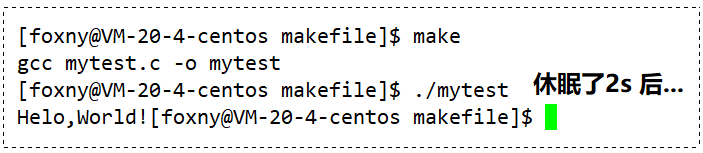
缓冲区的理解:就是一段内存空间。立马将内存中的空间显示出来 刷新策略
我们今天不探讨什么策略,就往显示器打印这个点来说,我们只关注一种策略 —— 行刷新 !
所谓的行刷新,就是你要输出的一个行字符串当中,看它是不是一个完整行,
如果是一个完整行,就会立马刷新出来;如果不是,就不刷新,让它去缓冲区一边凉快去,
等缓冲区变满了或者程序退出了,再或者碰到换行服务,再把它一块送出去。
 那么,如何证明你一个文本是完整的一行呢?
那么,如何证明你一个文本是完整的一行呢?
这也很简单,只要你打印的内容包含 \n,包含反斜杠 n 在内的之前的所有内容成为一行。
不是直接把数据刷到我们外设上, 还是把数据先放到缓冲区里,只不过因为你有 \n,
它就立马根据刷新策略,把内容给你刷新出来,仅此而已。
❓ 如果我不想用 \n,我就想让我的数据立马刷新出去(立马显示出来)呢?
这里就说来话长了,我们不得不说一下 stdin、stdout 和 stderr 的知识。
 一般一个程序默认在启动的时候会默认打开三个输入输出流:
一般一个程序默认在启动的时候会默认打开三个输入输出流:
#include <stdio.h>
extern FILE* stdin;
extern FILE* stdout;
extern FILE* stderr;如何刷新呢?我们还可以通过 fflush() 去强制刷新:
#include <stdio.h>
int fflush(FILE* stream);如果你仔细观察你会发现它的参数和我们 stdin、stdout 和 stderr 类型是一样的,都是 FILE*
" 实际上你们所有的 printf 底层打印的都是往 stdout 里丢的 "
在没有 \n 时,我们通过 fflush 让它打印完立马给我刷新:
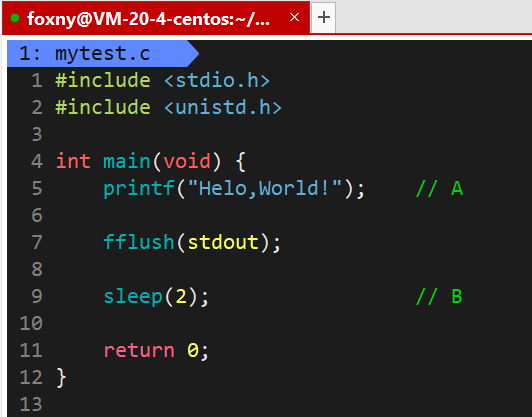
🚩 运行结果如下:

Ⅱ. 实现一个简易 "进度条"
0x00 回车和换行的概念
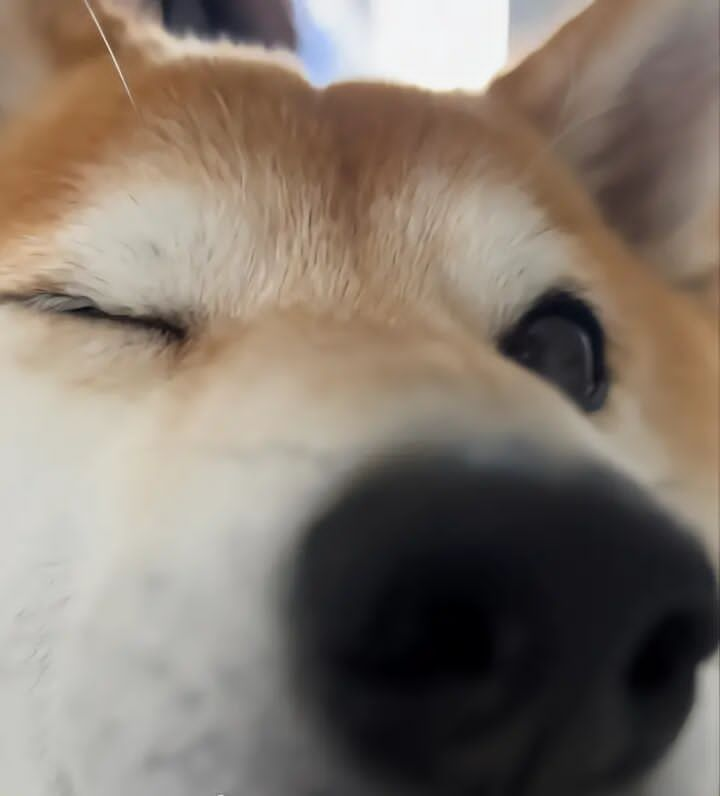 在实现简易 "进度条" 之前,我们还需要讲解一下回车和换行的概念。
在实现简易 "进度条" 之前,我们还需要讲解一下回车和换行的概念。
❓ 思考:你认为回车和换行是一个概念吗?
- 回车:将光标拨回到当前行的最开始(最左侧)
- 换行:新起一行(并不影响光标的位置)
我们所理解的 "换行" 并不是这里的换行,想达到我们所理解的 "换行" 效果,
即新起一行并将光标拨回最开始位置,就需要:
回车 换行
 下面我们正式来谈一谈 "回车 + 换行" 的问题。
下面我们正式来谈一谈 "回车 + 换行" 的问题。
回车对应的就是 \r,而我们在 C语言中经常使用的 \n 其实就是 "回车 + 换行"。
0x01 先学会模拟 "倒计时"
为了写 "进度条",我们先来模拟一下 "倒计时"
💬 代码演示:从 9 开始倒计时
#include <stdio.h>
#include <unistd.h>
int main(void) {
int cnt = 9;
while (cnt) {
printf("%d\r", cnt--);
fflush(stdout);
sleep(1);
}
return 0;
}🚩 运行结果演示:
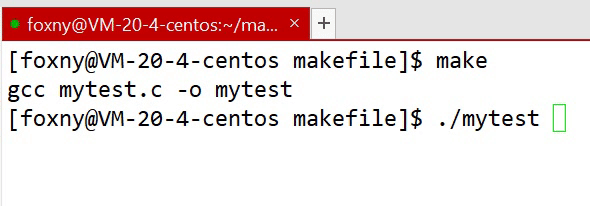
0x02 开始实现简易进度条
我们想要实现的效果:
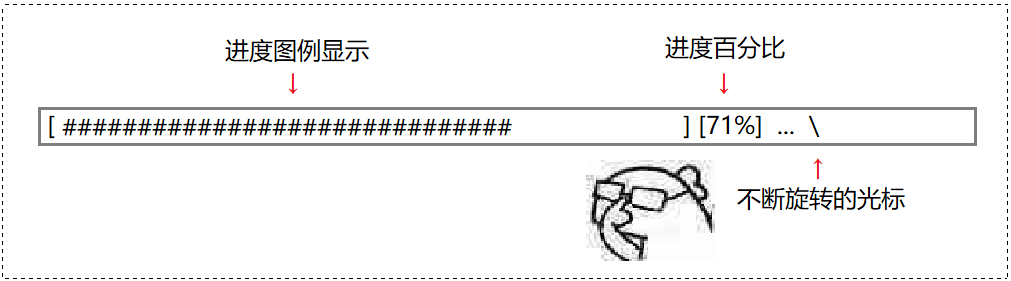
我们先创建一个空文件夹,并创建一个 process.c 文件:
$ mkdir process_bar
$ touch process.c然后我们形成一个 Makefile 文件:
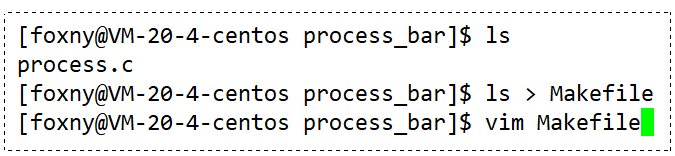
process:process.c
gcc -o process process.c
.PHONY:clean
clean:
rm -f process 然后我们打开刚才创建的 process.c 文件,我们实现出 '#' 的填充部分:
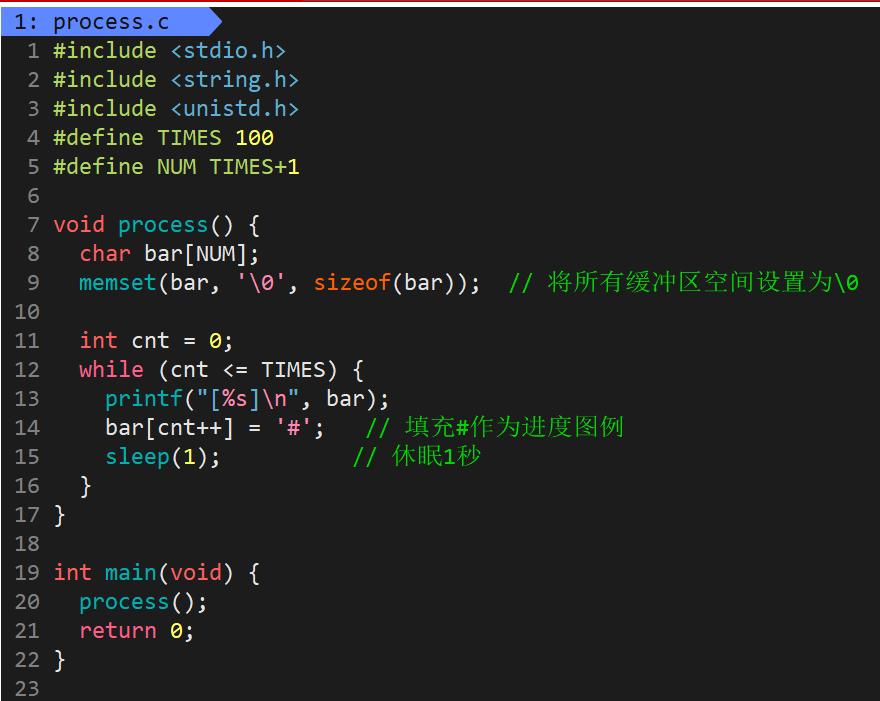
定义一个 process() 函数,用于实现进度条。我们假设 100 个单位,定义一个宏 TIMES 表示,然后创建 bar 数组存放,因为最后要存 \0 所以这里我们需要多预留一个位置给它,所以定义一个 TIMES+1 的宏,名曰 NUM。为了方便,我们索性使用 memset 将所有缓冲区空间设置为 \0。
然后开始我们的计数操作,创建一个 cnt 变量 while 它个 100 下,每次打印 bar 中的 1 个,然后用 # 填充 cnt 对应位置的 bar 元素。
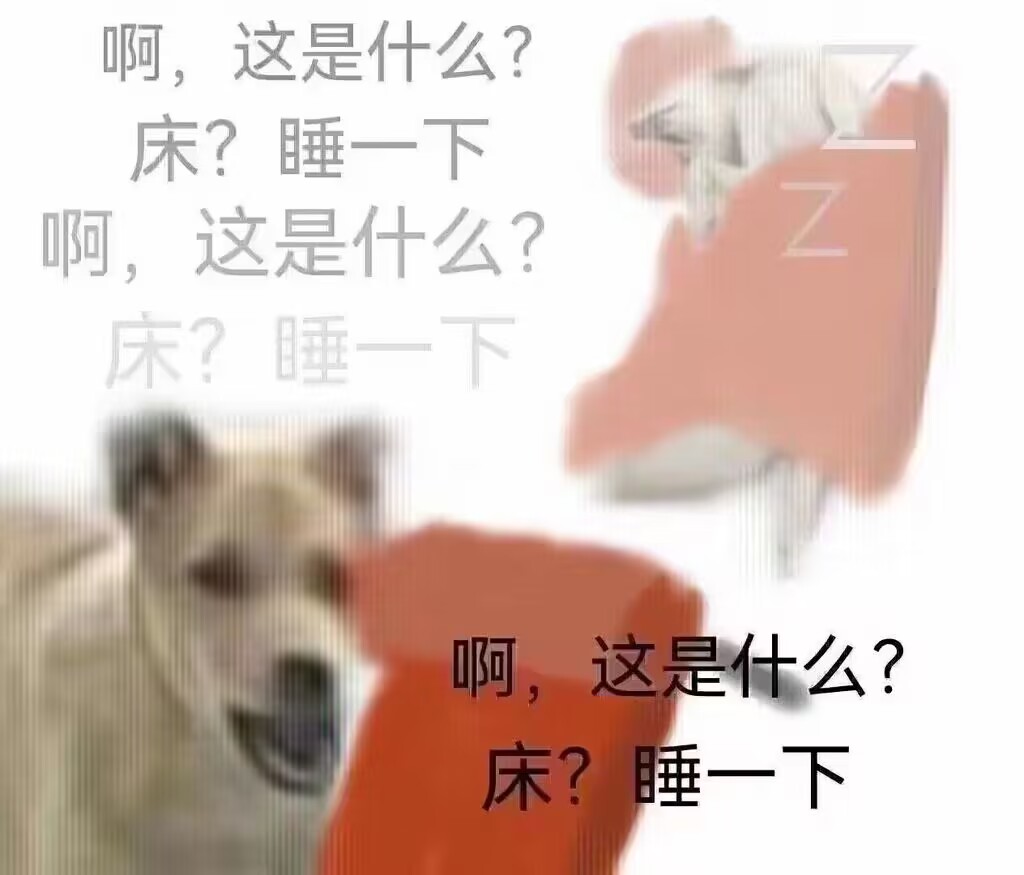 然后让程序睡个一秒再继续走循环判断。
然后让程序睡个一秒再继续走循环判断。
🚩 运行结果如下:
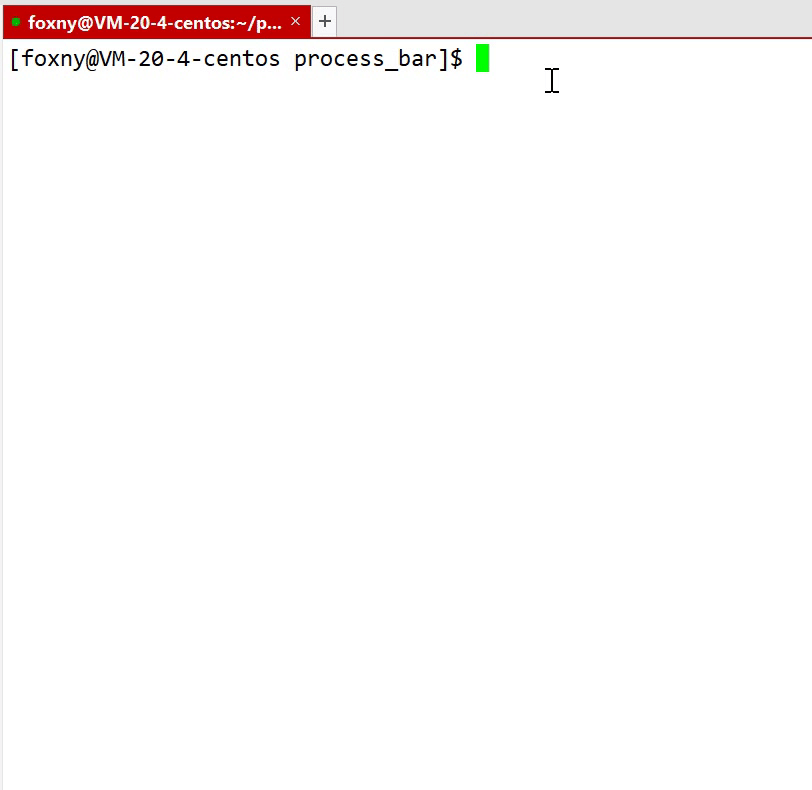
…… 额,这进度条未免有些沙雕哈,没关系,这是初始版嘛,很正常 ㅋㅋㅋㅋㅋ
emm,现在显然有两个问题亟待解决:
- sleep 一秒,这是打印地是否有些太慢……
- 这个进度条是否有些奇葩,哪有换行打的进度条雾草,太摩登了。
我们先来解决第一个问题,看看 usleep 函数,问问那个男人:
$ man 3 usleep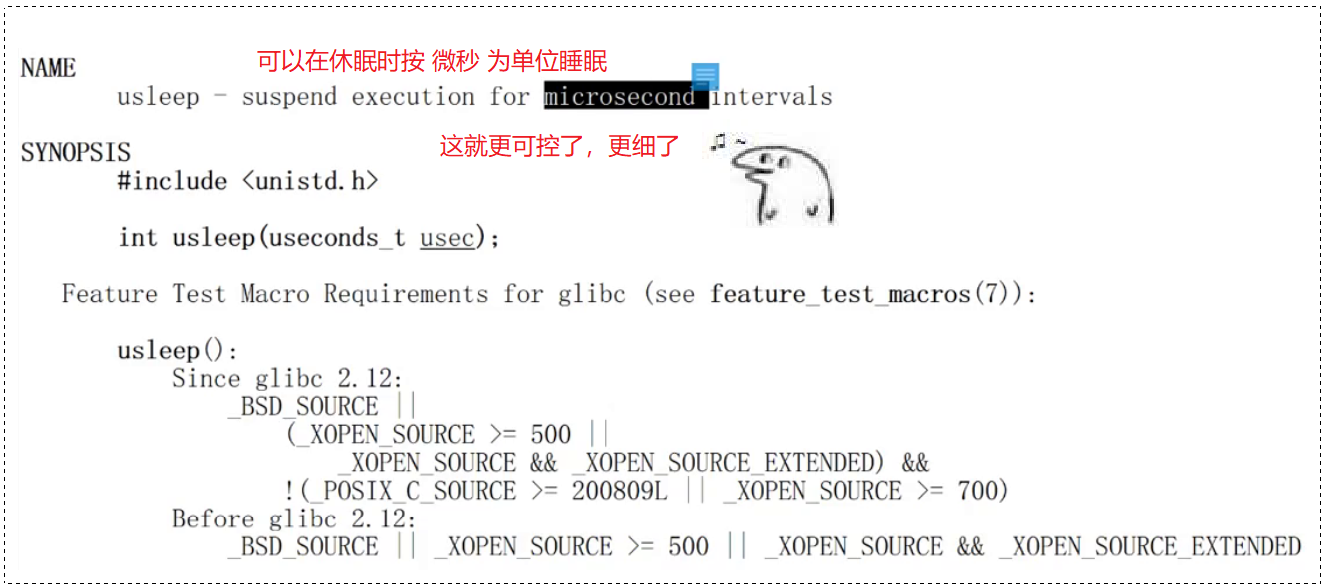
按照微秒为单位去休眠,我们 usleep(20000) ,能让它 2 秒内跑完。
然后我们刚才还讲解缓冲区概念,的时候还介绍了 fflush() 和 \r,在这里就派上用场了。
和刚才的倒计时一样,这里换行的主要原因还是我们 printf 用了 \n,我们修改一下写的代码:
#include <stdio.h>
#include <string.h>
#include <unistd.h>
#define TIMES 100
#define NUM TIMES+1
void process() {
char bar[NUM];
memset(bar, '\0', sizeof(bar)); // 将所有缓冲区空间设置为\0
int cnt = 0;
while (cnt <= TIMES) {
printf("[%s]\r", bar); // 改成\r
fflush(stdout); // 将数据立马显示出来
bar[cnt++] = '#'; // 填充#作为进度图例
usleep(20000); // 休眠0.02s
}
printf("\n"); // 跑完再让他换个行
}
int main(void) {
process();
return 0;
}🚩 运行结果如下:
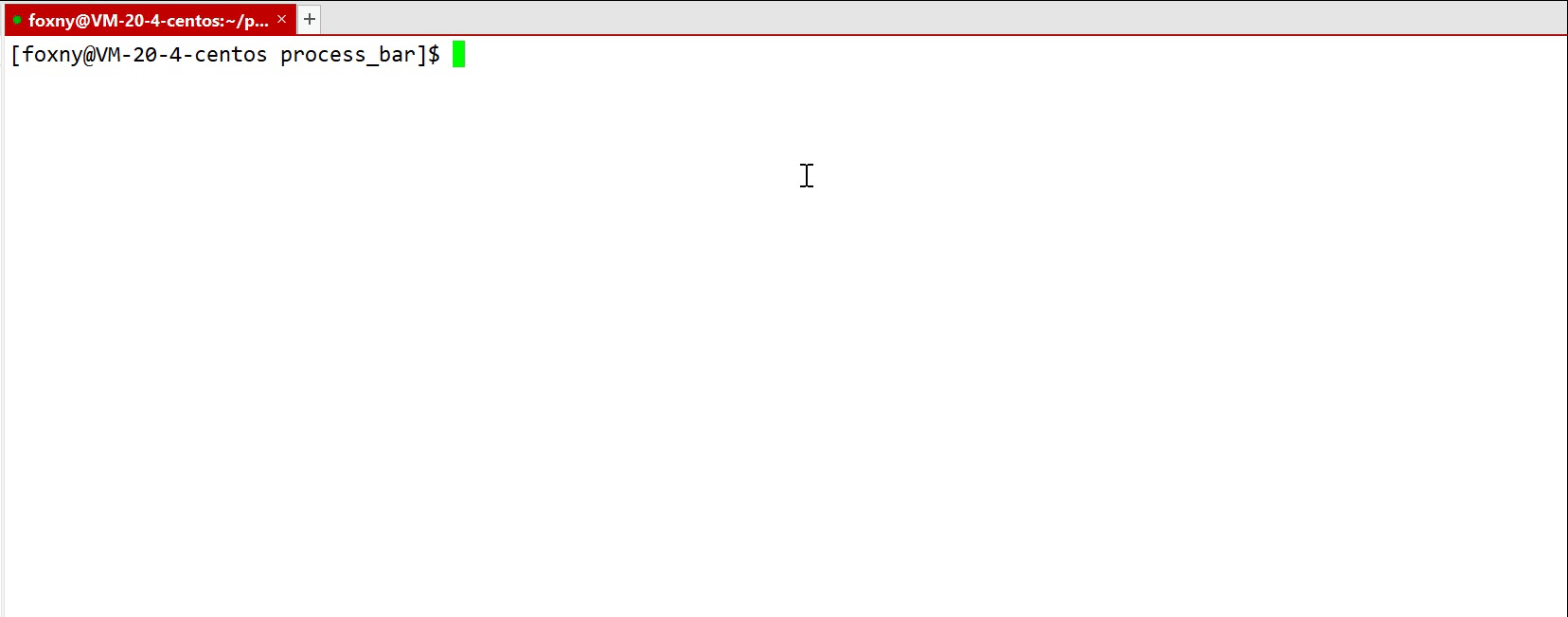
不错,有个进度条的样子了。但好像没有给进度条预留一块空间啊,
现在的进度条是带着 [ ] 直接往后怼的,我们可以给 [ ] 预留 100 个 字符空间:
printf("[%100s]\r", bar);我们来看看效果如何,3,2,1 笑:
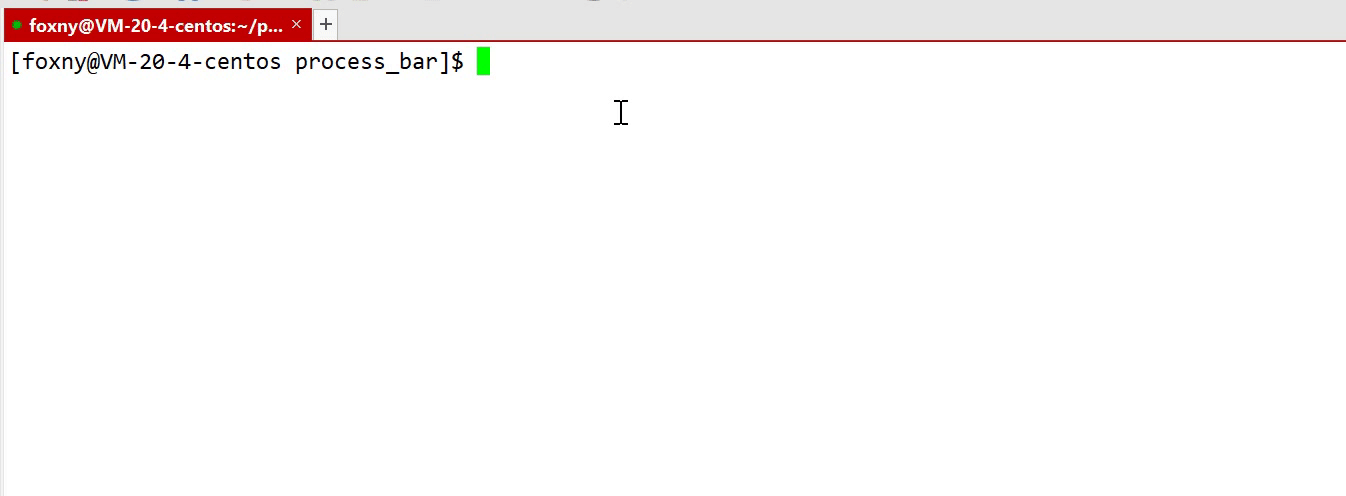
哈哈哈哈哈哈,太沙雕了,虽然给 [ ] 预留空间了,但是是从右往左反过来打的。
 从右往左?阿拉伯兄弟直呼内行!
从右往左?阿拉伯兄弟直呼内行!
为什么会这样呢?因为 C 语言默认的对齐方式是右对齐的,如果想让它左对齐,就要加 -
printf("[%-100s]\r", bar);这下就没有问题了:
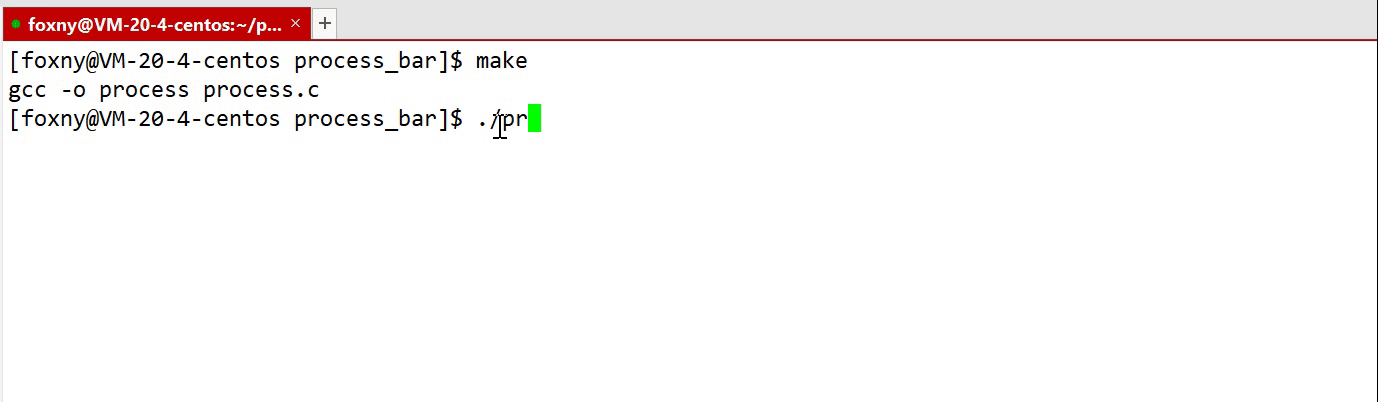
下面我们来加上 "百分比"
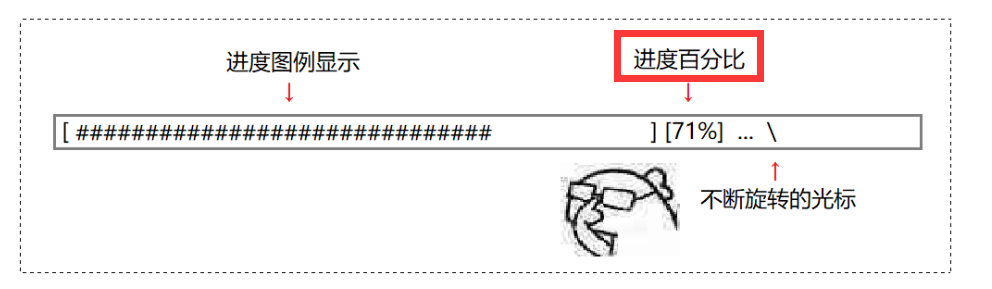
百分比不就是我们定义的 cnt 变量么?我们打印出来就行:
printf("[%-100s] [%d %%]\r", bar, cnt);最后,我们再实现一下 "不断旋转的光标",就大功告成了。
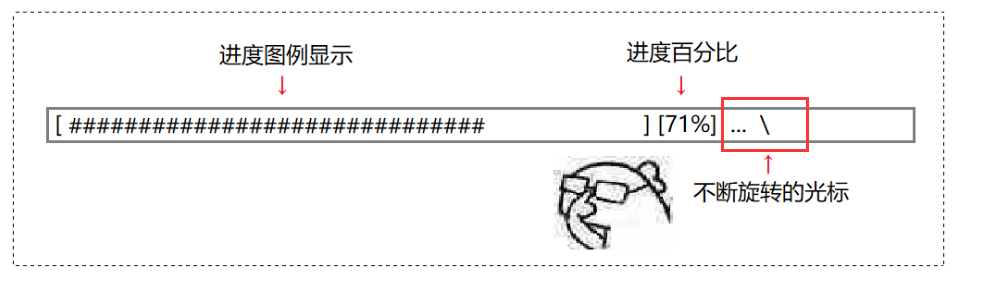
想做到不断旋转的视觉效果,通过 | / - \ 这四个符号不断变化即可。
由于 \ 需要用转义才能表示,所以需要 \\ ,我们把它们存到变量中。
打印时,访问我们定义的变量即可,这里将 cnt % 4 就可以按顺序循环访问这四个字符了。
/* 不断旋转的光标: | / - \ */
const char* lable = "|/-\\";
int cnt = 0;
while (cnt <= TIMES) {
printf("[%-100s] [%d%%] ... %c\r", bar, cnt, lable[cnt % 4]); // 改成\r
🚩 运行结果如下:
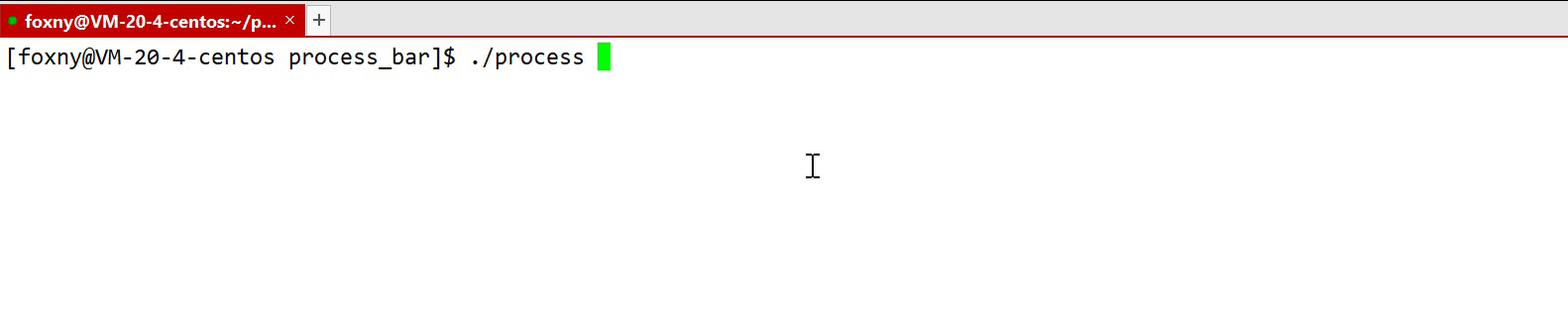
 简易的进度条就大功告成了 ~
简易的进度条就大功告成了 ~
Ⅲ. Git 介绍
0x00 引入:git 是什么?
Git 是一个分布式版本控制系统,它允许多个人在同一个项目中进行协作。
它允许用户在开发过程中跟踪文件的更改,并在需要时回滚到之前的版本。
这样可以在团队协作开发时避免冲突,并保证项目的完整性。
0x01 在 Github 创建项目
![]() 点击 Repositories 进入如下页面,然后点击 New:
点击 Repositories 进入如下页面,然后点击 New:
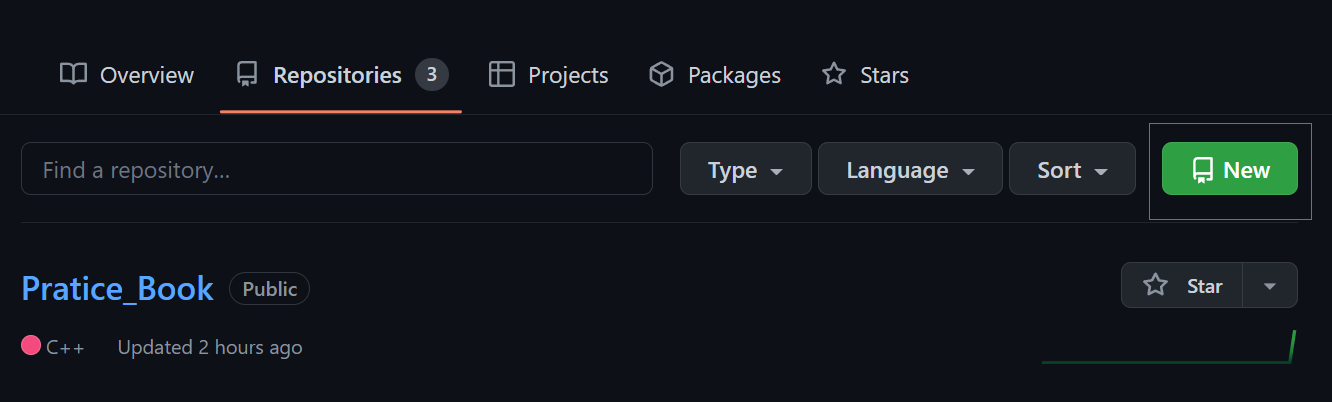
创建 repository:
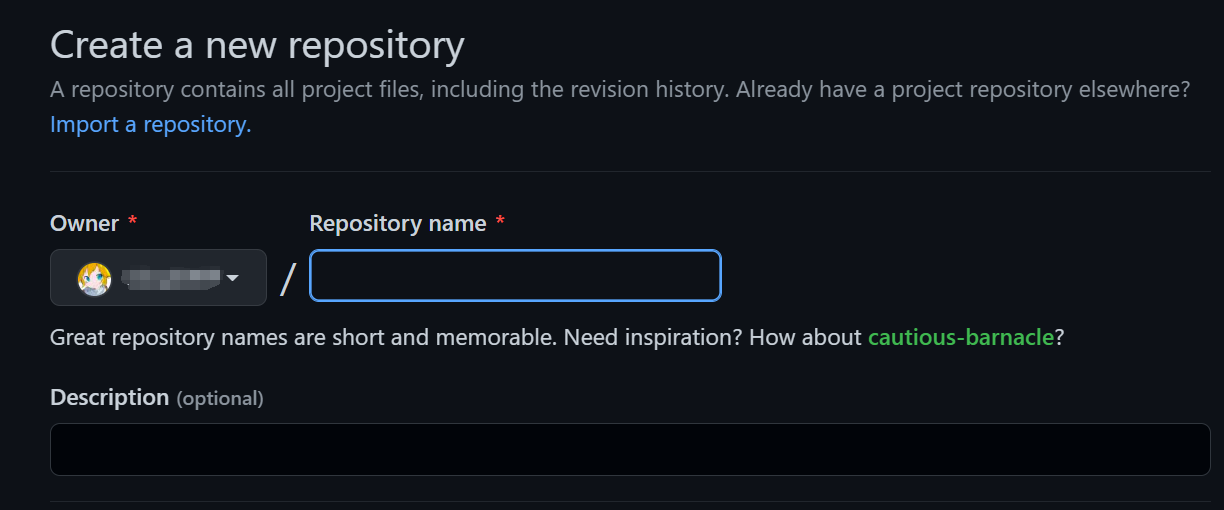
在创建好的项目页面中复制项目的链接,以备接下来进行下载:
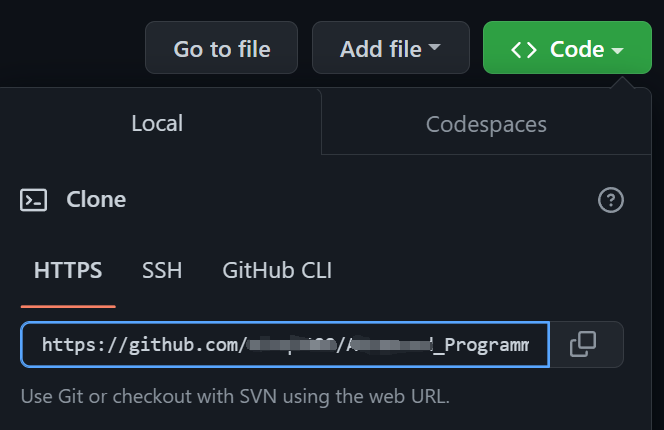
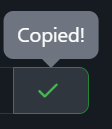 创建好仓库后,如果我想把代码提交到 git,我们可以把 HTTPS 的内容复制下来。
创建好仓库后,如果我想把代码提交到 git,我们可以把 HTTPS 的内容复制下来。
0x02 git clone 克隆
复制好 url 后,如果想把远端的仓库克隆到本地,我们可以用 git clone 指令。
 创建一个放置代码的目录:
创建一个放置代码的目录:
git clone [url] # 此处的 url 是刚刚建立好的项目的链接第一次的时候会让你输入账号和密码:
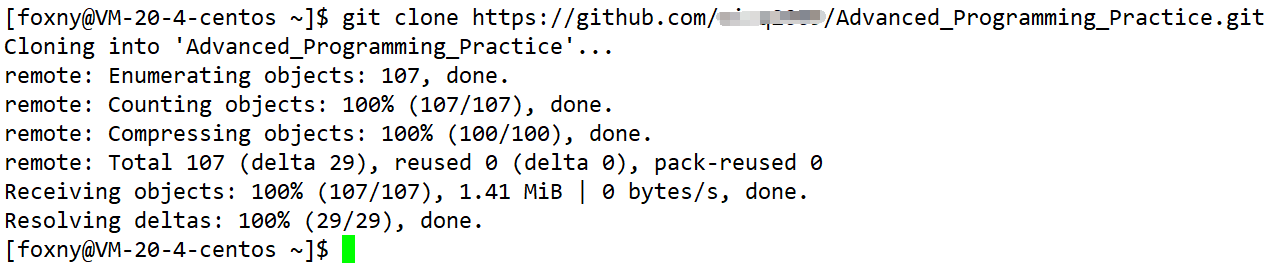
此时我们就能看到仓库的名字,赫然纸上:
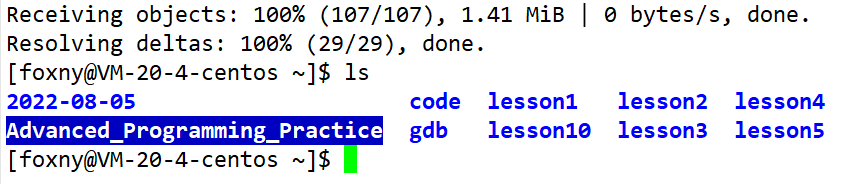
这,就是我们从远端拉去下来的我们所建立的项目。
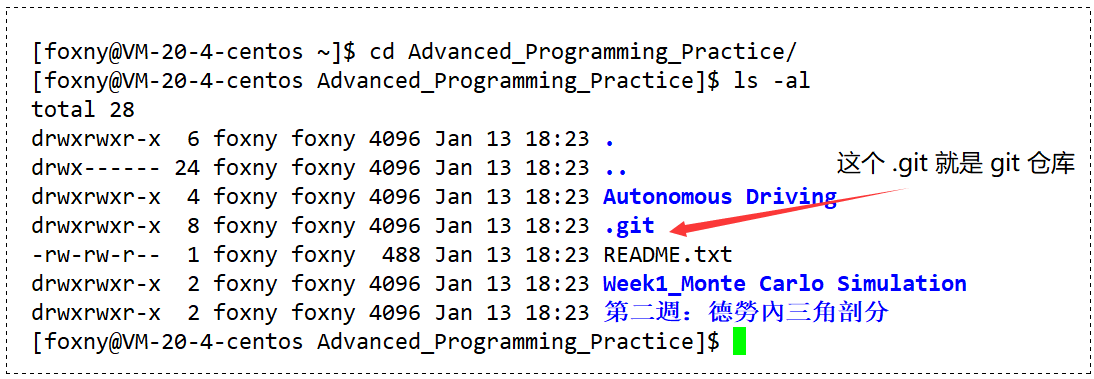
你可以进 .git 仓库里看看,看看就行,不要对里面的东西做任何的修改!
如果我们想把我们的代码提交上去,比如我们创建一个 test.c 文件:
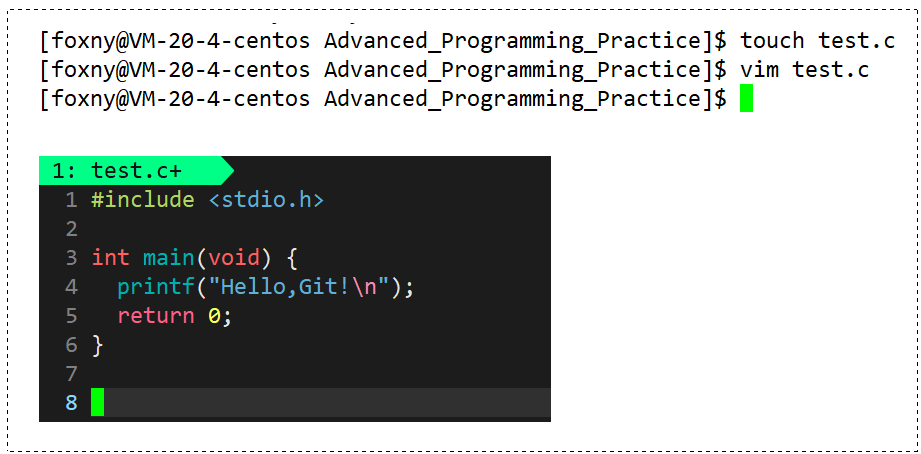
如果你想在提交之前看看 本地仓库 和 远端仓库 之间的关系,你可以输入 git status 查验:
git status 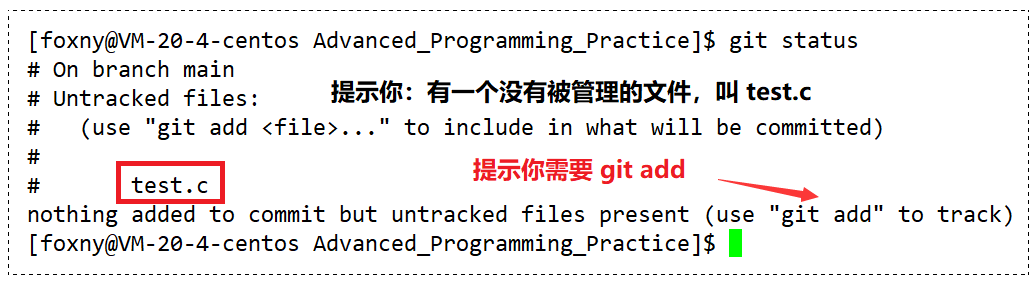
0x03 三板斧之第一板斧 —— git add 添加
 如果想上传到远端,我们就要使用 git add 指令来操作了。
如果想上传到远端,我们就要使用 git add 指令来操作了。
git add [file name]我们试着把刚才创建的 test.c 文件添加到我们本地的仓库:
![]()
(第一次使用 git 的时候,可能会让你配置一下你的用户名和邮箱)
添加到本地仓库之后,我们再介绍一个 git commit 指令,提交日志。
0x04 三板斧之第二板斧 —— git commit -m
git commit -m # -m选项代表的是本次的提交日志
# 提交时应该表明提交日志、描述改动的详细内容,务必培养这个好习惯。提交日志要好好写,不要瞎写,因为这是要给人看的,你写的一切殊不知……
 日志存在的目的是为了给人看的,也是给自己看的。
日志存在的目的是为了给人看的,也是给自己看的。
写些什么呢?写一写你做了什么东西,比如:

0x05 三板斧之第三板斧 —— git push 推入
刚才已经将 test.c 存入本地仓库了,现在我们想要把它传送到远端仓库,即远端服务器上:
git push需要填入用户名与密码,同步成功后刷新 Github 页面就能看到代码改动啦。

🔺 总结: 建立仓库 → git clone → git add → git commit -m "日志内容" → git push

📌 [ 笔者 ] 王亦优
📃 [ 更新 ] 2023.1.12
❌ [ 勘误 ] /* 暂无 */
📜 [ 声明 ] 由于作者水平有限,本文有错误和不准确之处在所难免,
本人也很想知道这些错误,恳望读者批评指正!| 📜 参考资料 C++reference[EB/OL]. []. http://www.cplusplus.com/reference/. Microsoft. MSDN(Microsoft Developer Network)[EB/OL]. []. . 百度百科[EB/OL]. []. https://baike.baidu.com/. 比特科技. Linux[EB/OL]. 2021[2021.8.31 xi |
